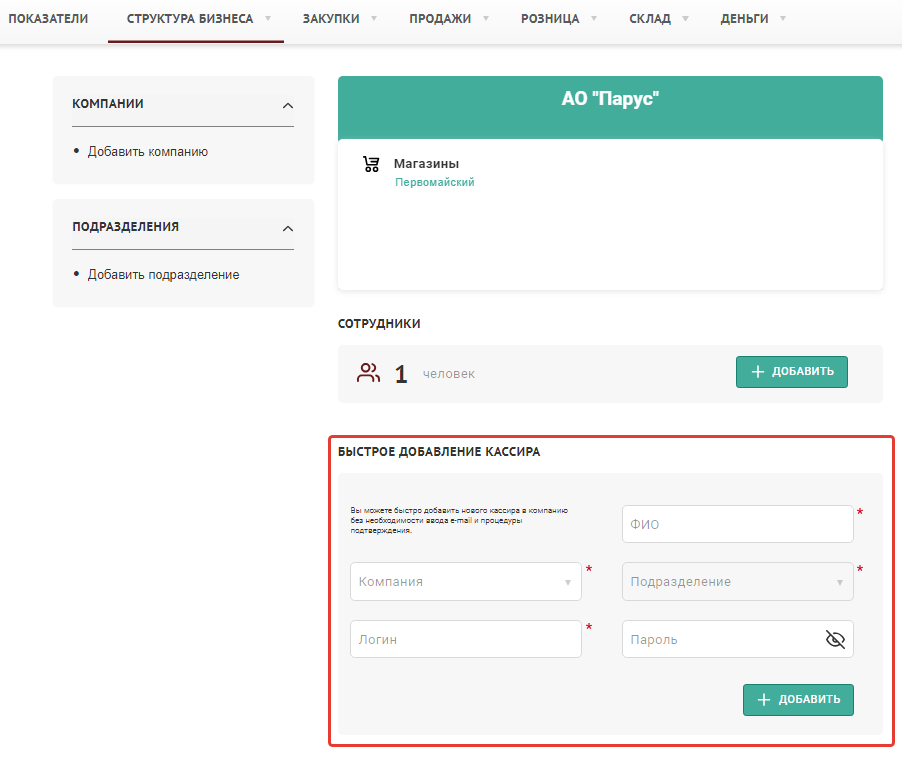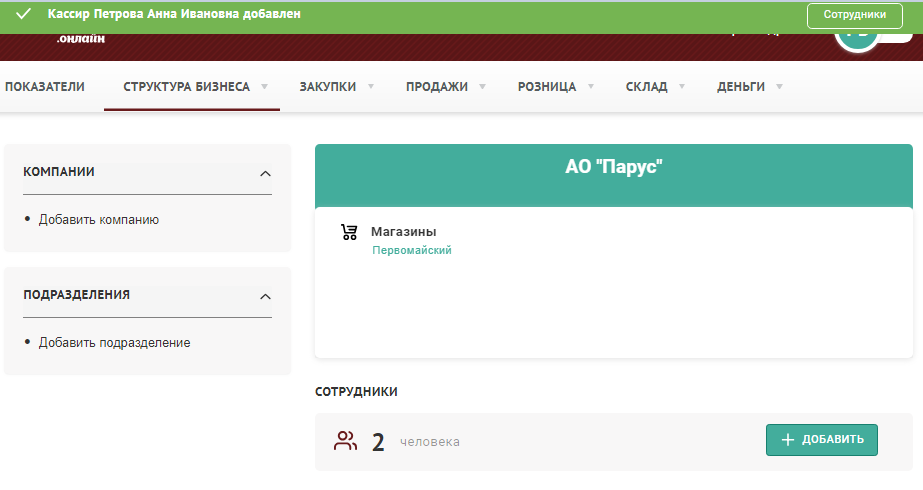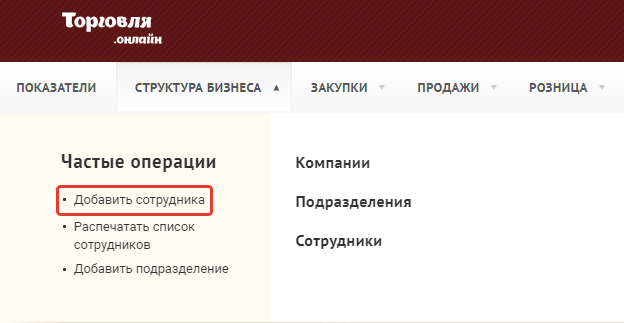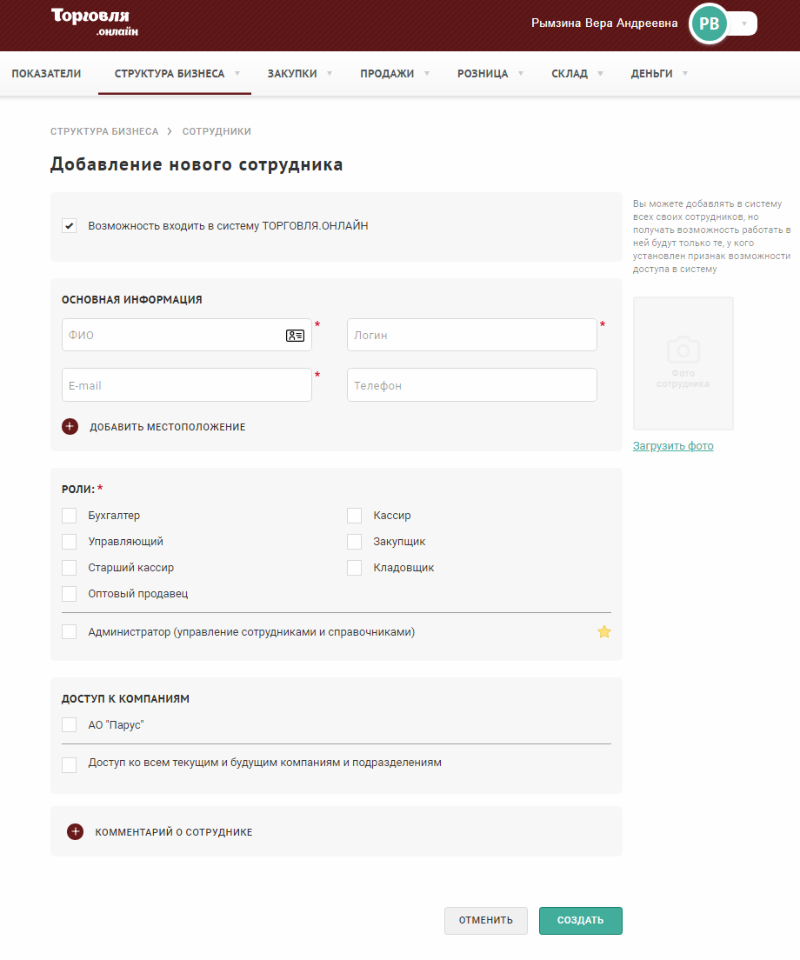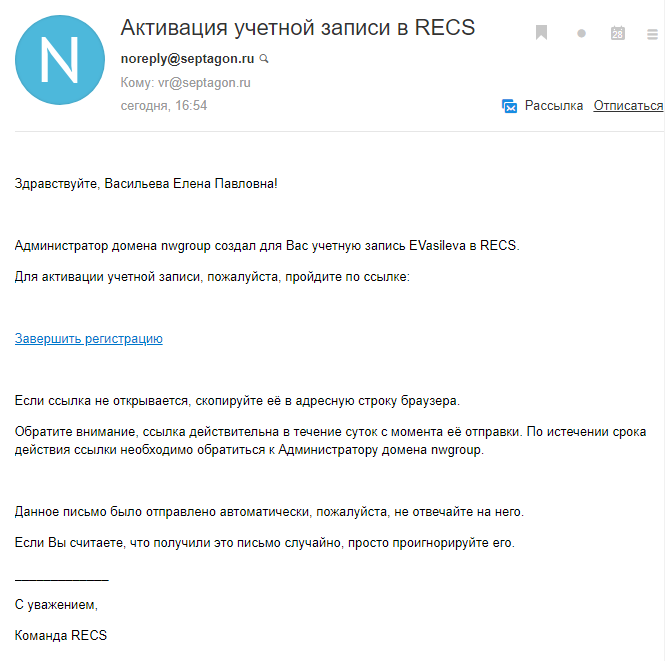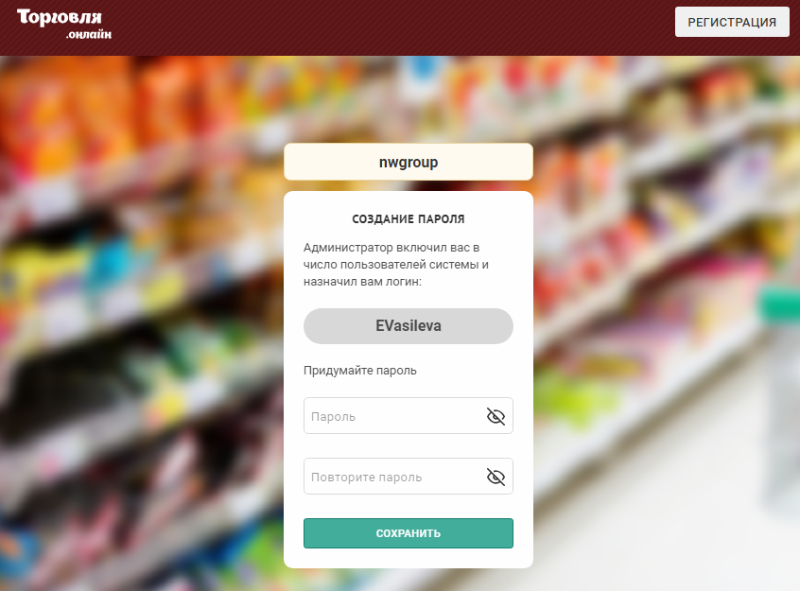Сотрудники
Материал из MediaWiki
Версия от 16:45, 20 сентября 2018; VRymzina (обсуждение | вклад) (Новая страница: «=== Быстрое создание учетной записи для кассира === Для быстрого добавления кассира в сист…»)
Быстрое создание учетной записи для кассира
Для быстрого добавления кассира в системе должна быть создана вся структура бизнеса:
компании и их подразделения (магазины).
Чтобы добавить кассира необходимо:
- Заполнить все поля в блоке "Быстрое добавление кассира" на главной странице раздела "Структура бизнеса".
- Нажать кнопку "Добавить".
- Для регистрации в Системе нового сотрудника необходимо открыть выпадающее меню раздела "Структура бизнеса" и нажать кнопку "Добавить сотрудника" в блоке "Частые операции".
-
Заполните следующие обязательные поля:
- ФИО
- Логин
- Выберите одну или несколько ролей для пользователя
- Выберите компании, к документам которых пользователь будет иметь доступ
- Выберите подразделения, к документам которых пользователь будет иметь доступ
-
После заполнения обязательных полей необходимо нажать кнопку "Создать".
На указанный при создании сотрудника E-mail будет отправлено письмо от noreply@septagon.ru с ссылкой для завершения регистрации. - Зарегистрированный пользователь должен перейти по ссылке из письма и придумать себе пароль для входа в систему.
-
После того, как поля "Пароль" и "Повторите пароль" будут заполнены необходимо нажать кнопку "Сохранить". После создания пароля пользователь будет перенаправлен на главную страницу раздела "Структура бизнеса". Ему будут доступны только те разделы, данные и функционал, которые предусмотрены его ролью.
Роли и полномочия сотрудников
Функция Администратор Кассир Старший кассир Управляющий Бухгалтер Комментарий Создание/модифицирование/ удаление кассовых аппаратов есть есть Кнопка удаления и добавления кассовых аппаратов на странице редактирования подразделения. Просмотр справочника проектов есть есть есть Пункт меню "Деньги/ Проекты". Редактирование справочников проектов есть Кнопки добавления и редактирования в гриде проектов; кнопка редактирования на странице просмотра проекта; кнопка удаления на странице Редактирования проекта. Просмотр справочника договоров есть есть есть Пункт меню "Деньги/Договоры". Редактирование справочника договоров есть есть Кнопки добавления и редактирования в гриде договоров; кнопка редактирования на странице просмотра договора; кнопка удаления на странице Редактирования договора. Просмотр справочника способов оплаты есть есть есть есть есть Пункт меню "Деньги/Способы оплаты". Редактирование справочника способов оплаты есть есть Кнопки добавления и редактирования в гриде способов оплаты; кнопка редактирования на странице просмотра способа оплаты; кнопка удаления на странице редактирования способа оплаты. Просмотр справочника валют есть есть есть есть есть Пункт меню "Деньги/Валюты". Редактирование справочника валют есть есть Кнопка редактирования на карточке валюты, кнопка добавления на странице валют. Просмотр справочника контрагентов есть есть есть Пункты меню "Деньги/Контрагенты", "Продажи/Покупатели", "Закупки/Поставщики". Редактирование справочника контрагентов есть есть Кнопки добавления и редактирования в гриде контрагентов; кнопка редактирования на странице просмотра контрагента; кнопка удаления на странице Редактирования контрагента. Просмотр справочника ПДФЛ есть есть есть Кнопки для открытия попапа ПДФЛ во всех местах.
Все внесенные данные сохранятся, вверху страницы появится всплывающая зеленая полоса с уведомлением об успешном добавлении кассира и кнопкой "Сотрудники". А также на главной странице раздела "Структура бизнеса" количество сотрудников увеличится на 1.
Если нажать кнопку "Сотрудники", то откроется форма "Сотрудники", на которой будут отображаться карточки всех сотрудников, в том числе, нового кассира.
Полноценная регистрация пользователя
Откроется форма добавления нового сотрудника.